Tabloya naverokê
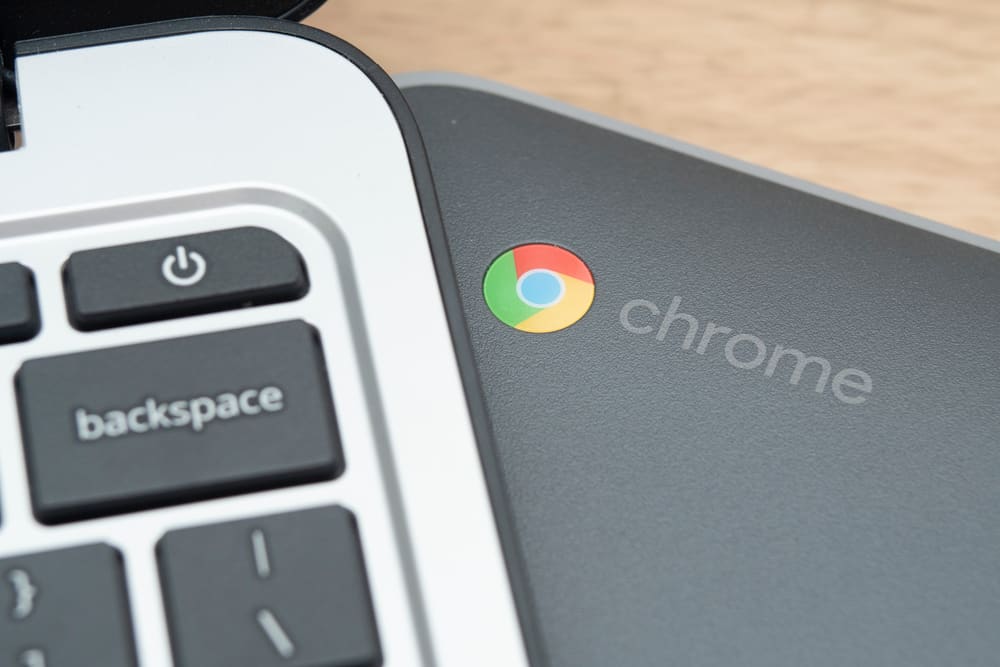
Ma hûn ji mişka kevn a sade ya li ser Chromebook-a xwe westiyayî ne û hûn dixwazin guhertinekê bikin? Tu dikarî mîhengên mişkê bi lez û bez bi kêmanî biguherînî.
Bersîva ZûJi bo guherandina mîhengên mişkê li ser Chromebooka xwe, dema ku li quncika binê rastê ya Chromebook-a xwe xuya dike bitikîne û îkona gewriyê hilbijêre biçin Mîhengan . Biçe "Pêşketî" > "Gihîştin" > "Mîhengên gihîştinê bi rêve bibe" > "Mişk û tabloya destan" .
Me rêbernameyek berfereh bi rêbazên cihêreng gav-bi-gav afirand ku ji we re bibe alîkar ku hûn mişka xwe li ser Chromebook-a xwe biguherînin.
Guherandina Mişkê li ser Chromebookê
Heke hûn nizanin ka meriv çawa mişka xwe li ser Chromebook-ê biguhezîne, 4 rêbazên me yên gav-bi-gav bikar bînin da ku vî karî bi hêsanî pêk bînin.
Rêbaz #1: Guherîna Rengê
Dikare bi karanîna heman nîşankera spî-reng pir bêhnteng bibe, ji ber vê yekê heke hûn dixwazin tiştan hinekî biguhezînin, hûn dikarin bi gavên jêrîn rengê wê biguhezînin.
- Li demê bikirtînin li quncika jêrîn-rastê ya Chromebook-a we xuya dike.
- gear icon hilbijêrin da ku biçin Settings .
- Biçe "Pêşketî" > "Gihandin" > "Mîhengên gihîştinê bi rêve bibe" .
- Bitikîne " Mouse and touchpad" .
- Bikirtînin "Rengê nîşankerê" menuya daketî û rengê xweya xwestî hilbijêrin.
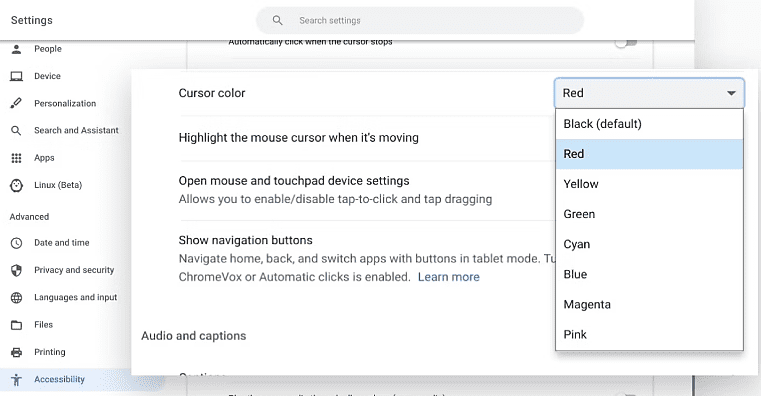 Hemû Qediyan!
Hemû Qediyan!Niha dê nîşanderê we berengê bijartina we. Tu dikarî van mîhengan kengê û çend caran bixwazî biguherînî.
Rêbaza #2: Guhertina Mezinahiyê
Kursorên li ser Chromebook-an ji hêla xwerû ve bi mezinahî piçûktir in. Lêbelê, heke hûn mezinahîyek cûda tercîh dikin, hûn dikarin bi van gavan bi hêsanî wê eyar bikin.
Binêre_jî: Meriv çawa Syncê li ser Android-ê Vemirîne- Li ser dema ku li quncika binê rastê ya Chromebook-a we xuya dibe, bikirtînin.
- gear îkona hilbijêre ku here Settings .
- Navîgasyon "Pêşketî" > "Gihîştin" > "Mîhengên gihîştinê bi rêve bibe" .
- Bikirtînin "Mîşk û tabloya destan" .
- Bişkojka guheztinê bikirtînin li ser "Nişandera mişkê ya mezin nîşan bide" .
- Slidera bi etîketa "Meznahiya nîşanderê eyar bike" kaş bikin da ku mezinahiya kursorê ya xweya xwestî bistînin.
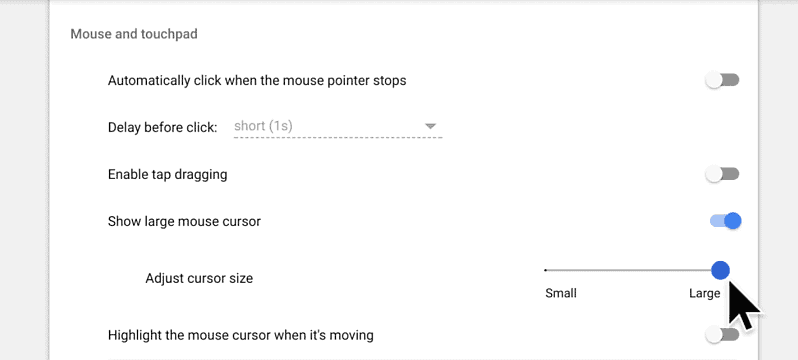
Rêbaza #3: Nîşandana Kursorê
Heke hûn di dîtina nîşana xwe de zehmetiyê dikişînin, hûn dikarin bi van gavan di Chromebooka xwe de ronî bikin.
- Bikirtînin dema ku li quncika binê rastê ya Chromebooka we xuya dibe.
- Îkona gear hilbijêre ji bo ku hûn biçin Mîhengan .
- Gotina "Pêşketî" > "Gihîştin" > "Mîhengên gihandinê" .
- Bikirtînin "Mişk û tabloya pêlê" .
- Bişkojka bişkojka "Dema ku ew diherike nîşanderê mişkê ronî bike" .
Haloyek sor dê li dora nîşankera we xuya bibe da ku ew bêtir xuya bibe.
Rêbaz #4:Hilbijartina Xweser-Click
Oto-klîk yek ji mîhengên gihîştinê yên herî bikêr e ku di Chromebook de ji bo kesên ku kêmasiyên motorê an kêmasiyên wan hene têne pêşkêş kirin. Ev taybetmendî bi şopandina gavên jêrîn dikare bi hêsanî were çalak kirin.
- Bikirtînin dema ku li quncika binê rastê ya Chromebooka we xuya dibe.
- Hilbijêre gear icon ji bo çûna Mîhengan .
- Navîgasyon "Pêşketî" > "Gihîştin" > "Mîhengên gihîştinê bi rê ve bibin" .
- Bikirtînin "Mîşk û tabloya destan" .
- Bişkojka bişkojka li ser " Dema ku nîşanker raweste, bixweber bikirtînin" ji bo çalakkirina Oto-klîk bike.
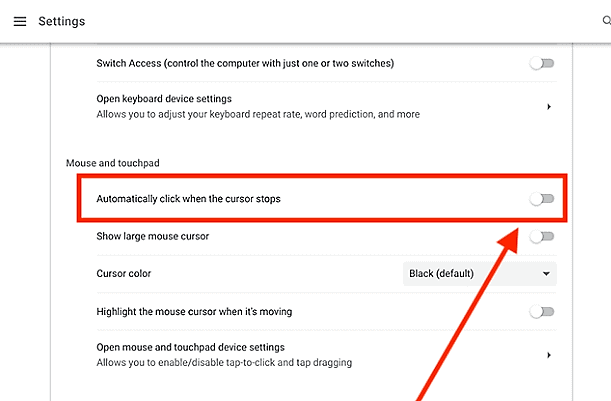 Hemû Set!
Hemû Set!Niha, hûn tenê hewce ne ku kursorê xwe bikşînin ser vebijarkekê û ji bo hilbijartînê pêvekê rawestînin. Hûn dikarin li gor bijartina xwe dema derengmayînê û çend mîhengên din xweş bikin.
Pêşkêşkirina Kursorê Bi Bikaranîna Nermalava Aliyê Sêyem
Hûn dixwazin ji bo Chromebooka xwe kursorek xwerû bistînin? Hûn dikarin sepanek sêyem bi navê Nursorê Xwestî ji bo Chrome bikar bînin û ji berhevoka wan nîşangira xweya bijare hilbijêrin.
- Li ser Chromebooka xwe, Google Chrome vekin û biçin Dikana webê ya Chrome .
- Di barika lêgerînê de “ Kursora Xwestî ya Chrome “ binivîsin.
- Bikirtînin "Têxe Chrome" .
- Hilbijêre "Zêdekirina pêvekê" .
- Loma Loma nîşankerê li kêleka barika navnîşanê bikirtînin.
- Heke hûn dikarin' wê bibînin, bikirtînin îkona jigsaw ji bo vekirina hemî pêvekan û hilbijartina îkonê nîşankerê.
- Nivîsa xweya xwestî ji vebijarkên hatî destnîşankirî hilbijêrin.
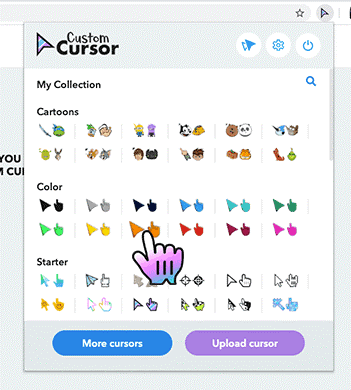 Serişteya Zûtirîn
Serişteya ZûtirînJi bo zêdetir nîşanker vebijarkan, bişkoka "Zêdetir cursors" bikirtînin û wan li berhevokê zêde bikin. hilbijartî cursor dê di lîsteyê de xuya bibe dema ku hûn dîsa bişkojka dirêjkirinê bitikînin, û hûn dikarin ji wir hilbijêrin û bikar bînin.
Herwiha gengaz e ku hûn bi tikandina bişkoka "Dakêşana kursorê" her cursorên xwerû yên ku we çêkirine bar bikin. Bînin bîra xwe ku ev cursorên xwerû dê tenê dema ku hûn li ser Google Chrome ne bixebitin.
Bişkoka hêzkirinê li jora pêvekirinê bikirtînin da ku vegerin ser nîşana xweya xwerû.
Binêre_jî: Rêjeya Berevajîkirina Smart a ASUS (ASCR) li ser Monitorek çi ye?Kurteyî.
Di vê rênîşanderê de, me li ser reng, mezinahî, nîşangir û mîhengên klîkkirina otomatîkî li ser awayên cihêreng nîqaş kir ku mişka xwe di Chromebook de biguhezîne. Her weha me li ser lêzêdekirina kursorek xwerû bi karanîna sepanek sêyemîn nîqaş kir.
Hêvîdarim, bi yek ji van rêbazan, hûn ê karibin dîmenek nû bidin nîşankera xwe.
Girê caran Pirsên Pirsîn
Ezê çawa nîşankerê ji destan biguherim?Li ser komputera xwe herin Destpêk û Mîhengan vekin. Biçe "Cîhazên" > "Mişk" û "Vebijarkên zêde yên mişk" hilbijêre. Tabeya "Nîşan" vekin û di bin beşa "Pêşkêşkirin" de "Hilbijartina Normal" hilbijêrin. Bikirtînin "Sepandin" û "OK" ji bo guherandinêcursor.
